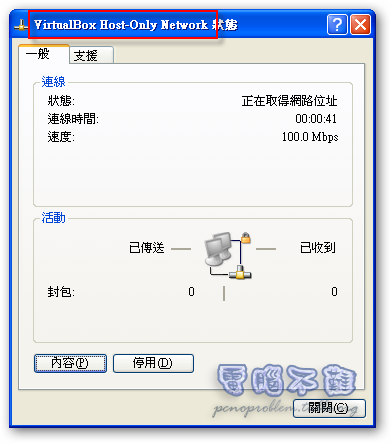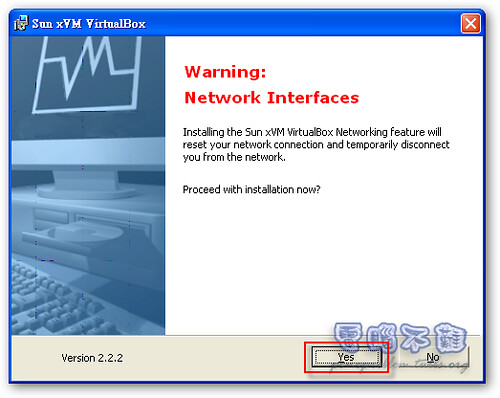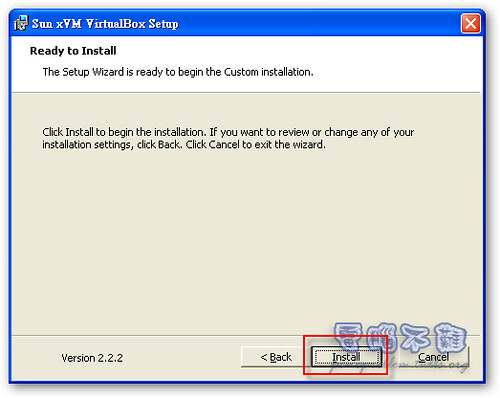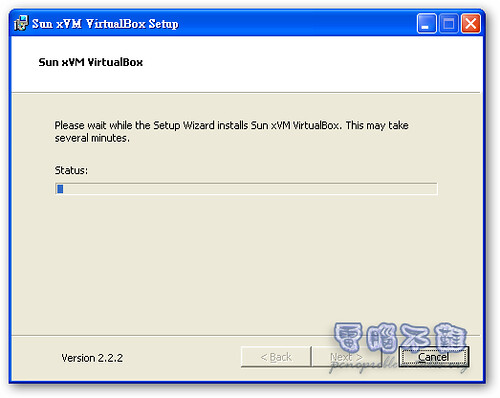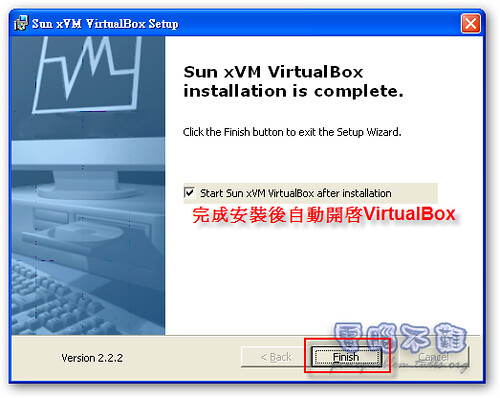VirtualBox!讓你擁有免費的虛擬電腦!亂搞電腦也不用怕電腦壞掉!
VirtualBox是一款免費的「虛擬電腦」軟體,它能夠在實體PC作業系統內(如Windows),再使用另一個作業系統。其效能就等於你能夠在電腦裡,開另一部虛擬的「電腦」。就因為是虛擬的,你要怎麼亂搞都不怕電腦會壞掉。VirtualBox模擬出來的獨立PC環境,其實就很像我們的實體PC,就連BIOS的開機設備設置都有!你可以在VirtualBox的模擬環境內練習重灌、測試軟體、玩病毒、放機密資料,都不怕搞壞電腦!
最近因為學校老師要求要在學校裡要使用自己的虛擬電腦,這樣才能方便攜帶自己已安裝過的軟體,到學校來才不用重新安裝浪費時間(學校電腦會還原掉)。之前本站的Windows安裝教學,就是用虛擬電腦達成螢幕截圖的,要不然就要用數位相機拍螢幕了= =”。由於可能會有許多同學不會,我就提早把這篇VirtualBox教學文趕出來了。
下載教學
軟體名稱:VirtualBox
軟體語言:多國語言(含繁中)
首先利用上面的連結進入VirtualBox的官方網站,接著按下左邊的「Downloads」。
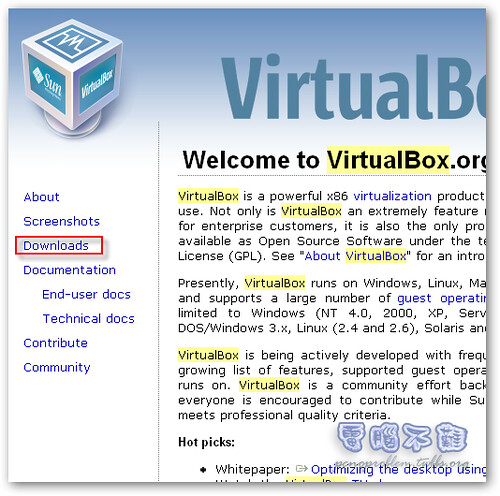
接著進入下載頁面,找到符合自己作業系統的版本(一般人都用Windows),我以Windows為例。點選「VirtualBox x.x.x for Windows hosts」後的「 x86/amd64」,開始下載安裝檔。
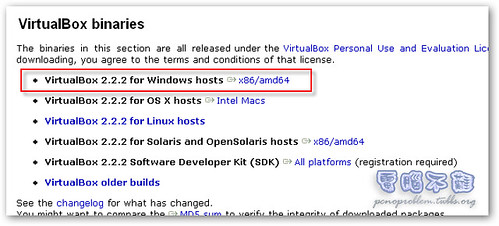
安裝教學
開啟安裝程式,雖是英文介面,但安裝後會變成中文介面。按「Next >」繼續。
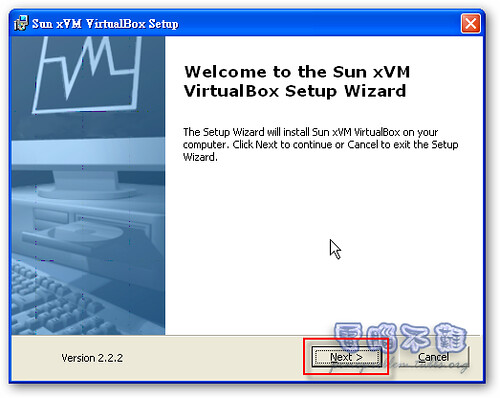
選擇「I accept……」,代表你接受上面的英文授權合約,接著按下「Next >」繼續。
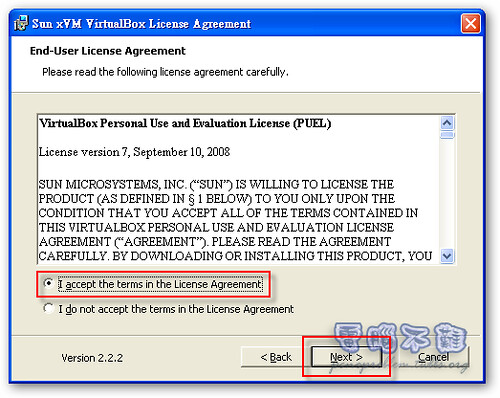
選擇安裝路徑(建議用預設路徑),接著下「Next >」繼續。
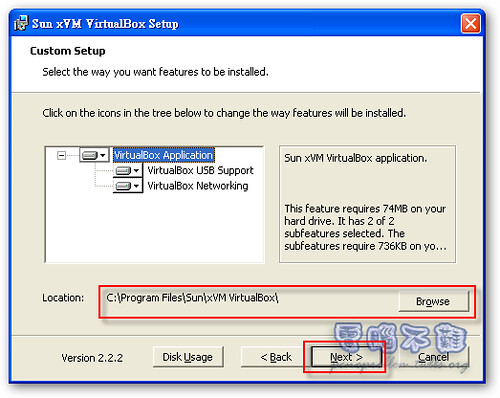
自訂捷徑的放置位置,請參考下圖,然後按下「Next >」繼續。
Create a shortcut on the desktop:建立桌面捷徑
Create a shortcut int the Quick Launch Bar:建立快速啟動列捷徑
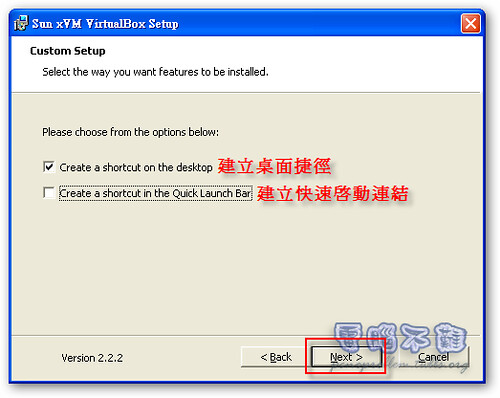
安裝過程中可能會出現Windows相容性驗證警告視窗,為了確保VirtualBox的功能齊全,我們按下「繼續安裝」。
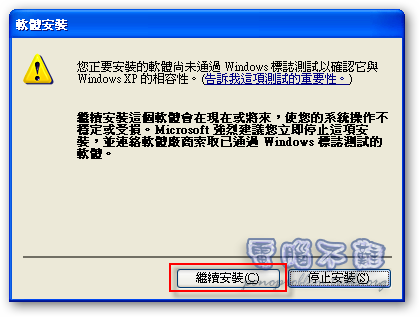
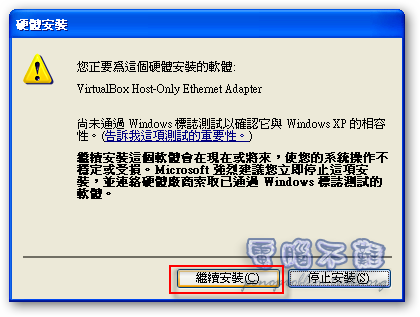
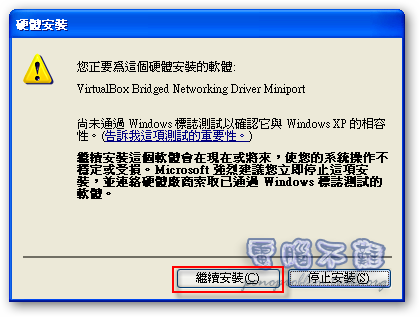
安裝程式會自動建立一個新的區域網路「VirtualBox Host-Only Network」,目的是與VirtualBox環境下的電腦連結網路。